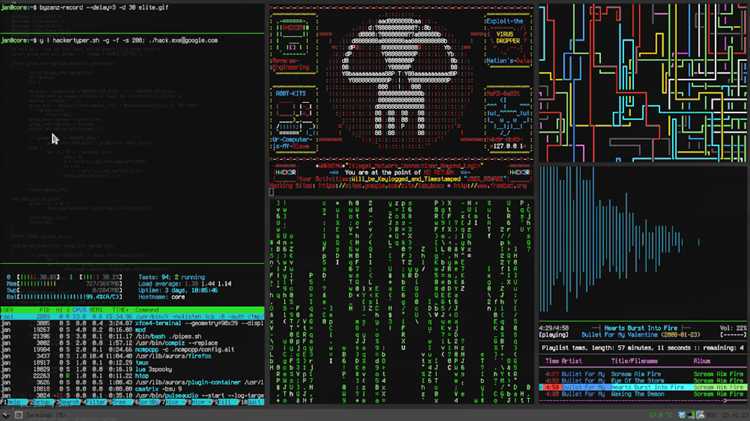
Процесс установки Java на Windows и Linux через командную строку отличается по своей специфике, но основная цель остаётся одинаковой – правильно настроить среду для разработки и выполнения Java-программ. В этой статье будет рассмотрено, как на каждом из этих операционных системных типов установить Java, используя только командную строку, что позволяет избежать дополнительных графических интерфейсов и ускоряет процесс настройки.
На Windows установка Java начинается с загрузки подходящей версии с официального сайта Oracle или OpenJDK. После скачивания архива необходимо распаковать его в директорию, доступную для системных операций. Далее важным шагом является добавление пути к установленной Java в переменную PATH, что позволит запускать Java из любой директории через командную строку.
На Linux процесс несколько упрощён, так как большинство дистрибутивов поддерживают установку Java через менеджер пакетов. Используя команды apt-get для Ubuntu или yum для Fedora, можно установить OpenJDK, который является стандартной реализацией Java для большинства пользователей Linux. После этого достаточно настроить переменные окружения, чтобы указать систему на путь к установленной JDK.
Важно помнить, что версия Java, подходящая для разработки, может отличаться в зависимости от требований проекта. Например, для некоторых современных приложений требуется версия Java 11 или выше, в то время как другие могут работать на более старых версиях. Убедитесь, что устанавливаемая версия соответствует требованиям вашего проекта или среды разработки.
Как скачать и установить JDK на Windows с помощью командной строки
Для установки JDK на Windows через командную строку, выполните следующие шаги:
1. Перейдите на официальный сайт Oracle по следующему адресу: https://www.oracle.com/java/technologies/javase-jdk11-downloads.html (или выберите актуальную версию JDK). На странице скачивания выберите версию для Windows (обычно это архивный файл .zip или установщик .exe). Скачайте подходящий файл на свой компьютер.
2. Откройте командную строку (нажмите Win + R, введите «cmd» и нажмите Enter).
3. Перейдите в папку, куда был скачан установочный файл JDK. Для этого используйте команду cd. Например, если файл находится в папке «Загрузки», введите:
cd C:\Users\ВашеИмя\Downloads
4. Запустите установку, введя имя скачанного файла и нажав Enter. Если это установочный файл .exe, например jdk-11.0.10_windows-x64_bin.exe, выполните команду:
jdk-11.0.10_windows-x64_bin.exe
5. Следуйте инструкциям на экране для завершения установки. Обычно можно выбрать стандартные параметры, если не требуется изменение пути установки.
6. После завершения установки необходимо настроить переменные среды. Для этого откройте командную строку и введите команду:
setx JAVA_HOME "C:\Program Files\Java\jdk-11.0.10"
Замените путь на актуальный, в зависимости от выбранной версии и директории установки.
7. Чтобы убедиться, что JDK установлен корректно, введите команду:
java -version
Если установка прошла успешно, вы увидите информацию о версии JDK, например:
java version "11.0.10" 2021-01-19 LTS
8. Дополнительно, настройте переменную PATH, чтобы можно было запускать Java из любой директории. Для этого добавьте путь к папке bin в переменную среды PATH:
setx PATH "%PATH%;C:\Program Files\Java\jdk-11.0.10\bin"
Теперь JDK готов к использованию на вашей системе.
Проверка установки Java на Windows с помощью командной строки
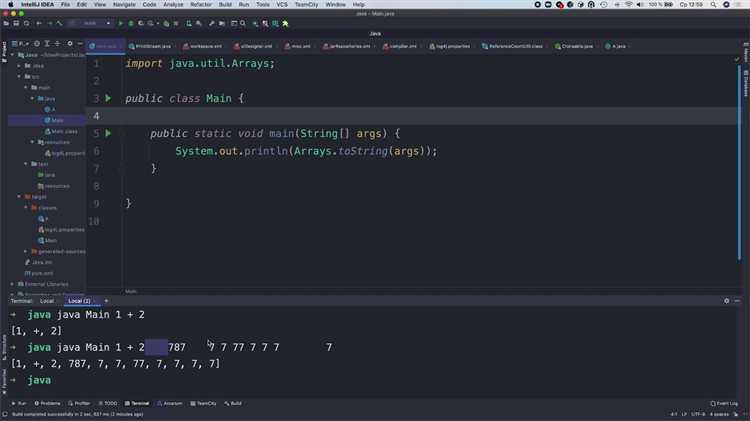
Чтобы проверить, правильно ли установлена Java на Windows, откройте командную строку. Для этого нажмите клавишу Windows и введите «cmd», затем выберите «Командная строка» из списка.
В командной строке введите команду:
java -version
Если Java установлена корректно, вы увидите информацию о версии Java, например:
java version "17.0.2" 2022-01-18 LTS Java(TM) SE Runtime Environment (build 17.0.2+8-LTS-172) Java HotSpot(TM) 64-Bit Server VM (build 17.0.2+8-LTS-172, mixed mode, sharing)
Если Java не установлена или система не может найти команду, появится сообщение об ошибке, например:
'java' is not recognized as an internal or external command, operable program or batch file.
В таком случае необходимо проверить переменную окружения PATH, чтобы убедиться, что путь к установленной JDK добавлен корректно. Для этого откройте «Система» через панель управления, затем выберите «Дополнительные параметры системы» и в разделе «Переменные среды» найдите переменную PATH. Убедитесь, что путь к папке bin вашей JDK присутствует в списке.
Если путь не добавлен, откройте настройки переменных среды и добавьте путь к директории bin JDK. После этого закройте и снова откройте командную строку, чтобы изменения вступили в силу.
Повторите команду «java -version», чтобы убедиться в успешной установке.
Как скачать и установить JDK на Linux через терминал
Для установки JDK на Linux используйте пакетные менеджеры, которые зависят от дистрибутива системы. В этой инструкции рассмотрим способы для популярных дистрибутивов: Ubuntu и CentOS.
1. Установка JDK на Ubuntu/Debian
Для Ubuntu и других систем, основанных на Debian, сначала обновите список пакетов с помощью команды:
sudo apt update
Затем установите OpenJDK. Чтобы установить последнюю версию OpenJDK 17, выполните команду:
sudo apt install openjdk-17-jdk
После завершения установки проверьте версию JDK:
java -version
Если вы хотите установить конкретную версию JDK, например, OpenJDK 11, выполните:
sudo apt install openjdk-11-jdk
2. Установка JDK на CentOS/Fedora/RHEL
Для CentOS, Fedora и RHEL используйте dnf или yum. Чтобы установить OpenJDK 17 на CentOS, выполните команду:
sudo dnf install java-17-openjdk-devel
Для старых версий CentOS используйте yum:
sudo yum install java-17-openjdk-devel
Для проверки установленной версии JDK используйте:
java -version
3. Установка Oracle JDK
Если необходимо установить Oracle JDK, скачайте архив с официального сайта. Используйте команду wget для загрузки:
wget https://download.oracle.com/otn-pub/java/jdk/17/latest/jdk-17_linux-x64_bin.tar.gz
Затем распакуйте архив в нужную директорию:
tar -xvzf jdk-17_linux-x64_bin.tar.gz
Переместите распакованную папку в директорию /opt:
sudo mv jdk-17 /opt/
Добавьте JDK в системный путь, чтобы он был доступен из любого места. Откройте файл /etc/profile:
sudo nano /etc/profile
Добавьте следующие строки в конец файла:
export JAVA_HOME=/opt/jdk-17 export PATH=$PATH:$JAVA_HOME/bin
Сохраните изменения и примените их:
source /etc/profile
Проверьте установленную версию Oracle JDK:
java -version
4. Выбор используемой версии JDK
Если на системе установлено несколько версий JDK, можно выбрать активную с помощью команды:
sudo update-alternatives --config java
Вам будет предложено выбрать номер версии, которую следует использовать по умолчанию.
Проверка установки Java на Linux через командную строку
Для проверки, установлена ли Java на системе Linux, нужно использовать несколько команд. Ниже приведены шаги для выполнения этой операции через терминал.
1. Откройте терминал. Это можно сделать с помощью сочетания клавиш Ctrl + Alt + T или найдя терминал в меню приложений.
2. Введите следующую команду для проверки версии установленной Java:
java -version
Если Java установлена, терминал выведет информацию о версии, например:
java version "1.8.0_292" Java(TM) SE Runtime Environment (build 1.8.0_292-b10) Java HotSpot(TM) 64-Bit Server VM (build 25.292-b10, mixed mode)
Если Java не установлена, будет выведено сообщение об ошибке или предложено установить Java.
3. Для проверки наличия JDK (Java Development Kit) выполните команду:
javac -version
javac 1.8.0_292
Если вместо версии будет ошибка, значит JDK не установлен.
4. В некоторых случаях может быть полезно проверить все доступные версии Java на системе. Для этого используйте команду:
update-alternatives --config java
Команда выведет список установленных версий Java, и вы сможете выбрать нужную для использования.
5. Чтобы убедиться, что переменная окружения JAVA_HOME настроена корректно, выполните команду:
echo $JAVA_HOME
Настройка переменных среды для Java на Windows
Для корректной работы Java на Windows необходимо настроить несколько переменных среды, которые позволят системе находить Java-компилятор и другие утилиты, связанные с Java. Вот как это сделать:
1. Откройте «Свойства системы». Для этого нажмите правой кнопкой мыши на «Этот ПК», выберите «Свойства», затем «Дополнительные параметры системы». В открывшемся окне выберите кнопку «Переменные среды».
2. Добавьте переменные среды:
- JAVA_HOME – указывает на каталог, где установлена Java. Например, если у вас установлена версия JDK 17, переменная будет выглядеть так:
C:\Program Files\Java\jdk-17. - Path – добавьте в переменную путь к папке
\binвнутри каталога с JDK. Например,C:\Program Files\Java\jdk-17\bin. Это позволит запускать команды Java из любой директории в командной строке.
3. Для добавления переменной среды, в разделе «Переменные среды» нажмите «Создать» под списком системных переменных и укажите название и значение переменной. Для JAVA_HOME укажите путь к папке с JDK. Для Path нажмите «Изменить» и добавьте путь к папке \bin.
4. Проверьте настройки. Для этого откройте командную строку и выполните команду:
java -version
Если Java установлена и переменные настроены правильно, вы увидите информацию о версии Java. Аналогично можно проверить установку JDK с помощью команды:
javac -version
Эти шаги обеспечат правильную настройку переменных среды для использования Java в командной строке Windows.
Настройка переменных среды для Java на Linux
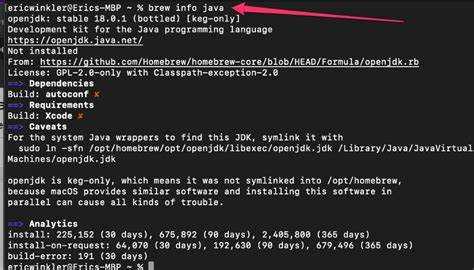
Для корректной работы Java-программ на Linux необходимо настроить несколько переменных среды. Основная из них – JAVA_HOME, указывающая на директорию, где установлена Java. Вторая важная переменная – PATH, которая позволяет системе найти исполняемые файлы Java.
Шаг 1. Определите путь к установленной Java. Если вы использовали пакетный менеджер (например, apt или yum), путь будет стандартным, например:
/usr/lib/jvm/java-11-openjdk-amd64Шаг 2. Настройте переменную JAVA_HOME. Для этого откройте файл конфигурации вашего шелла. Например, если вы используете bash, откройте файл ~/.bashrc:
nano ~/.bashrcДобавьте следующую строку в конец файла:
export JAVA_HOME=/usr/lib/jvm/java-11-openjdk-amd64Шаг 3. Настройте переменную PATH, чтобы включить директорию с исполняемыми файлами Java. Для этого в том же файле добавьте строку:
export PATH=$JAVA_HOME/bin:$PATHШаг 4. Сохраните изменения и перезагрузите терминал. Для этого выполните команду:
source ~/.bashrcШаг 5. Проверьте, что переменные настроены корректно, выполнив команду:
echo $JAVA_HOMEecho $PATHШаг 6. Убедитесь, что Java работает правильно, используя команду:
java -versionЕсли вы хотите изменить настройки для других пользователей, выполните те же шаги, редактируя файл /etc/profile или аналогичные файлы, зависящие от вашей системы.
Как обновить версию Java через командную строку на Windows и Linux
Для обновления Java на Windows и Linux через командную строку нужно выполнить несколько простых шагов в зависимости от операционной системы.
Обновление на Windows
1. Откройте командную строку с правами администратора. Для этого нажмите Windows + X и выберите «Командная строка (Администратор)» или используйте PowerShell.
2. Для проверки установленной версии Java выполните команду:
java -version
3. Чтобы обновить Java, скачайте последнюю версию JDK с официального сайта Oracle или используйте менеджер пакетов winget. Для установки через winget выполните команду:
winget install --id Oracle.Java.JDK
4. После установки обновленной версии проверьте версию с помощью команды:
java -version
Обновление на Linux
1. Откройте терминал. Для проверки установленной версии Java выполните команду:
java -version
2. В зависимости от дистрибутива обновите Java через пакетный менеджер. Для Ubuntu и Debian используйте:
sudo apt update
sudo apt upgrade openjdk-11-jdk
Для Fedora или CentOS выполните:
sudo dnf install java-11-openjdk
3. После установки обновленной версии Java, для выбора активной версии используйте:
sudo update-alternatives --config java
4. Проверьте, что новая версия установлена:
java -version
Вопрос-ответ:
Как установить Java через командную строку на Windows?
Для установки Java на Windows через командную строку нужно сначала скачать установочный файл с официального сайта. После загрузки, откройте командную строку и перейдите в папку с установочным файлом. Затем запустите его, следуя инструкциям установщика. После завершения установки нужно настроить переменные среды. Откройте «Свойства системы», выберите «Переменные среды» и добавьте новую переменную JAVA_HOME, указывая путь к установленной Java. После этого добавьте путь к bin каталогу Java в системную переменную PATH. Перезапустите командную строку и проверьте установку, выполнив команду `java -version`.
Как установить Java на Linux с помощью командной строки?
Для установки Java на Linux через командную строку используется пакетный менеджер вашей системы. Для большинства дистрибутивов на базе Debian (например, Ubuntu), можно использовать команду `sudo apt install openjdk-17-jdk`. Для Red Hat-based дистрибутивов (например, CentOS) используйте `sudo yum install java-17-openjdk`. После установки проверьте версию Java с помощью команды `java -version`, чтобы убедиться, что установка прошла успешно. Также рекомендуется установить переменную JAVA_HOME, указав путь к установленной версии Java в файле `.bashrc` или `.profile`.
Какая версия Java лучше для установки на Windows и Linux?
Лучшей версией Java для большинства пользователей является последняя стабильная версия JDK, например, Java 17 или Java 11. Эти версии поддерживают долгосрочную поддержку (LTS) и подходят для большинства задач разработки. Java 17 является наиболее подходящей для проектов, требующих стабильности и долговечности. Если же вы работаете с более старым программным обеспечением, возможно, вам будет удобнее использовать более старые версии Java, такие как Java 8. На Linux и Windows установка этих версий происходит одинаково, с помощью стандартных команд в терминале или командной строке.
Почему после установки Java через командную строку на Windows не работает командная строка `java -version`?
Если после установки Java на Windows команда `java -version` не работает, скорее всего, проблема в неправильно настроенных переменных среды. Убедитесь, что вы добавили правильный путь к папке bin в переменную PATH и указали JAVA_HOME. Для этого откройте «Свойства системы», выберите «Переменные среды» и проверьте, что в переменной PATH присутствует путь до каталога bin установленной Java. Если переменная JAVA_HOME не установлена, добавьте её, указав путь к папке с Java. После этого перезапустите командную строку и попробуйте снова выполнить команду `java -version`.
Как можно проверить, что Java установлена корректно на Linux?
Чтобы проверить корректность установки Java на Linux, откройте терминал и выполните команду `java -version`. Эта команда покажет текущую установленную версию Java. Если она отображается корректно, значит, Java установлена правильно. В случае, если терминал сообщает об ошибке или не находит команду, возможно, вы забыли настроить переменные среды или установили Java некорректно. В таком случае, проверьте путь установки Java и настройте переменную JAVA_HOME. Также можно использовать команду `which java`, чтобы увидеть путь к исполняемому файлу Java.






